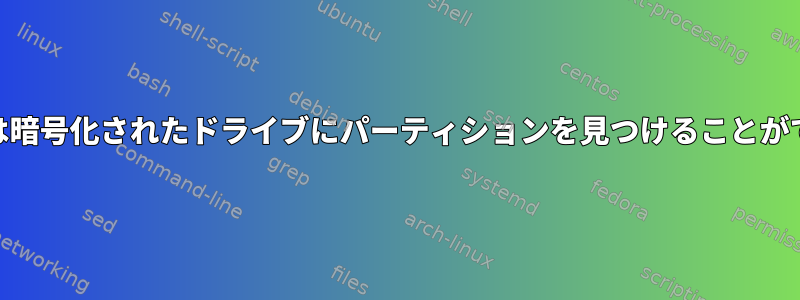
答え1
(次は、ディストリビューションがsudoスーパーユーザーとしてコマンドを実行するように設計されていると仮定します。そうでない場合は、スーパーユーザーになり、su -省略しますsudo。)
- インストールメディアから起動します。
- ライブセッションを開始します。
- 端末を開きます。
以下を使用して暗号化されたパーティションを開きます。
cryptsetup:sudo cryptsetup luksOpen /dev/sda5 sda5_crypt次のコマンドを使用して、論理ボリュームが自動検出されたことを確認します。
lvs:sudo lvs -o full_name,size自動的に見つからない場合は、LVMを強制的に再スキャンします。
vgchange:sudo vgchange -aayLVM物理ボリュームサイズの確認
pvs:sudo pvs空き領域がない場合は、物理ボリュームを拡張してパーティションをカバーします。
sudo pvresize /dev/mapper/sda5_crypt論理ボリュームのサイズを確認してください。
sudo lvs -o full_name,sizeこれで、次のコマンドを使用して個々のLVM論理ボリュームのサイズを変更できます。
lvresize。sudo lvresize --resizefs --size<サイズ> <論理ボリューム>- デフォルトでは、<size>はMiB単位で使用されます。N
GGibbの場合、詳しくはマニュアルページをご覧ください。 - <論理ボリューム>はで与えられた名前です
lvs -o fullname。
- デフォルトでは、<size>はMiB単位で使用されます。N
答え2
現在、GPartedはLUKS / LVMをサポートしていません。現在、一部のLUKSジョブにはいくつかのサポートが追加されていますが、LVMにはとにかく時間がかかります。
LUKSとLVMの両方をサポートするKDE Partition Manager 3.0を使用できます。ディストリビューションがまだこのバージョンを提供していない場合は、KDE Neonなどの一部のLive CDから入手できます(まだapt install partitionmanagerDiscoverフロントエンドを使用するか、インストールする必要があります)。
その後、GUIでサイズを変更するのは非常に簡単です。サイズを変更する前に、暗号化されたボリュームのロックを解除する必要があります(デフォルトのファイルシステムのサイズも変更する必要があるため)。ロック解除は、KDEパーティションマネージャを使用するか、ファイルマネージャまたはcryptsetupなどの他の手段を介して実行できます。



